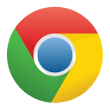Um die Lizenzinformationen zu sehen, klicken Sie bitte den gewünschten Inhalt an.
Name:
Textverarbeitung - Bilder
22.10.2018
1
Füge über den Menüpunkt
Einfügenein Bild ein.
- Verwende hierzu Word.
- Verwende hierzu OpenOffice/LibreOffice.
- Vergleiche bei beiden Programmen den Ablauf. Was fällt Dir auf?
2
Richte das Bild im Dokument an die rechte obere Ecke aus.
- Verwende hierzu Word.
- Verwende hierzu OpenOffice/LibreOffice.
- Vergleiche bei beiden Programmen den Ablauf. Was fällt Dir auf?
Angaben zu den Urhebern und Lizenzbedingungen der einzelnen Bestandteile dieses Dokuments finden Sie unter
https://www.tutory.de/entdecken/dokument/92cbf060
https://www.tutory.de/entdecken/dokument/92cbf060
Name:
Textverarbeitung - Bilder
22.10.2018
3
Füge eine Beschriftung zum Bild ein.
- Verwende hierzu Word.
- Verwende hierzu OpenOffice/LibreOffice.
- Vergleiche bei beiden Programmen den Ablauf. Was fällt Dir auf?
4
Gehe auf die Webseite loremipsum.de. Erhöhe die Anzahl der Wörter auf 300 und kopiere den Text in das Dokument. Verändere nun den Textfluss auf verschiedene Weise.
- Verwende hierzu Word.
- Verwende hierzu OpenOffice/LibreOffice.
- Vergleiche bei beiden Programmen den Ablauf. Was fällt Dir auf?
- Welche Vor- und Nachteile siehst Du in den verschiedenen Einstellungen zum Textfluss?
Angaben zu den Urhebern und Lizenzbedingungen der einzelnen Bestandteile dieses Dokuments finden Sie unter
https://www.tutory.de/entdecken/dokument/92cbf060
https://www.tutory.de/entdecken/dokument/92cbf060